Bearbeitung von Abrechnungen
TODO Liste
Wurde eine Abrechnung durch die/den Nutzer:in eingereicht, taucht er unter dem Menüpunkt "TODO" auf der linken Seite im Tab "Kassenverantwortliche:r" und "Belege fehlen" auf.
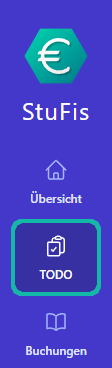

In der Tabelle sind alle Abrechnungen aufgeführt, die sich im Status "Eingereicht" befinden und das KV OK noch nicht gesetzt wurde. Im Tab "Belege fehlen" sind sie so lange aufgeführt, bis im Status "Eingereicht" das Belege OK vom HV oder dem KV gegeben wurde. Neben der Klickbaren Nummer und dem Namen vom Projekt und der Abrechnung, ist direkt die zugeordnete Organisation, angegebene Einnahmen sowie Ausgaben zu sehen. Zusätzlich ist angegeben, wann die Abrechnung zuletzt geändert wurde.
Prüfung auf rechnerische Richtigkeit
Laut ThürStudFVO (Stand 07.2024) umfasst die Prüfung auf sachliche Richtigkeit, ob
- alle Angaben zu Berechnungen auf dem Dokument und seinen Anlagen korrekt sind sowie
- die zugrundeliegenden Ansätze und Berechnungsunterlagen, die nicht beigefügt sind, berücksichtigt wurden.
StuFiS berücksichtigt die rechnerische Richtigkeit bei den eingereichten Abrechnungen.
In der Abrechnung sollte im wesentlichen Überprüft werden, ob die zahlenmäßigen Angaben auf Belegen richtig sind und ob diese korrekt ins StuFiS übertragen wurden. Es sollte darauf geachtet werden, dass die vollzogenen Rechnungen vollständig und für Dritte nachvollziehbar sind.
Es empfiehlt sich auch den Zahlungsempfänger zu überprüfen, damit das Geld an die richtige Stelle geht, der Verwendungszweck richtig gesetzt ist und der Beleg den allgemeinen Anforderungen entspricht. Aus § 14 Umsatzsteuergesetzt geht im wesentlichen hervor:
- lesbares Dokument zur Abrechnung einer Lieferung oder Leistung
- vollständiger Name und Anschrift des Ausstellers und des Empfängers der Rechnung
- Steuernummer oder Umsatzsteuer ID des Ausstellers
- Ausstellungsdatum
- fortlaufende eineindeutige Nummer
- Menge und Art der Gegenstände bzw. Umfang und Art der Leistung
- Zeitpunkt der Lieferung oder sonstiger Leistung
- Steuersätze oder Steuerbefreiungsgrund
- im Vorfeld vereinbarte Minderung
- ggf. Aufbewahrungspflichten
Ist die Prüfung abgeschlossen, kann das Ergebnis über den Status in der Grafik am oberen Bildschirmrand festgehalten werden. Dort stehen 3 Knöpfe zur Verfügung:
- OK HV: sachliche Richtigkeit wurde geprüft, nur vom HV klickbar
- OK KV: rechnerische Richtigkeit wurde geprüft, nur vom KV klickbar
- Belege vorhanden: die Belege wurden physisch bei den Finanzer:innen eingereicht, in der Regel von HV und KV klickbar. Es sollte im Bestfall der Knopf "Belege PDF" verwendet und die vorhanden Papier-Originalbelege angeheftet werden.
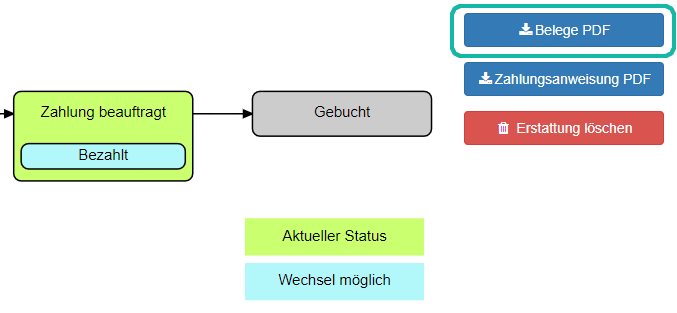 Sind alle drei Knöpfe bestätigt, springt der Status automatisch auf "Genehmigt".
Sind alle drei Knöpfe bestätigt, springt der Status automatisch auf "Genehmigt".
Die Schaltfläche "Gebucht" sollte nicht gedrückt werden, da Buchungen sonst nicht mehr funktionieren. Sollte das aus Versehen doch passiert sein, meldet euch bei uns
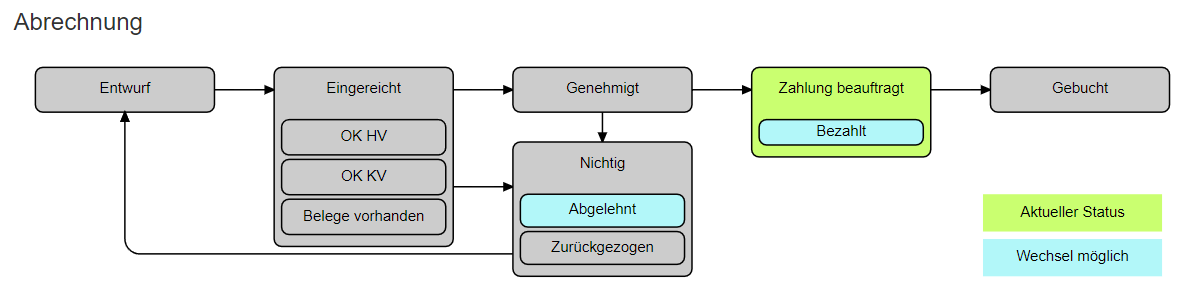
Wer wann welchen Knopf gedrückt hat, ist unter der Grafik im Feld "Abrechnungsstatus" erkennbar.
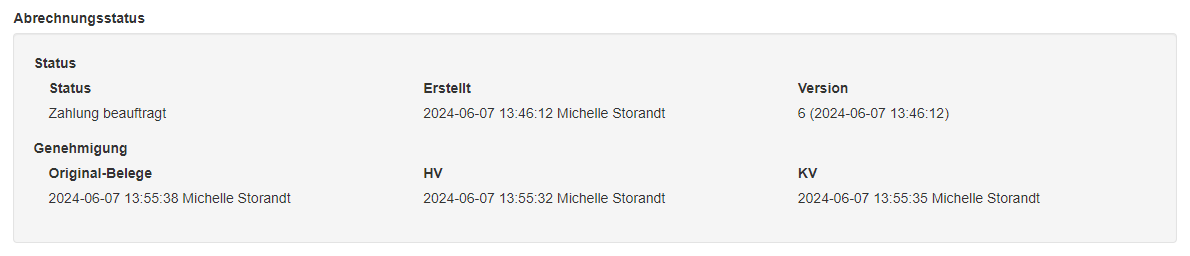
Bei Anmerkungen zur Abrechnung kann die Chatfunktion zur Dokumentation nutzen. Diese findest du am unteren Ende der Seite.
Dokumentation
Zur Dokumentation und für den Haushaltsabschluss, der leider häufig noch auf Papier vorhanden sein muss, ist es notwendig nach der Genehmigung das Dokument "Zahlungsanweisung PDF" herunterzuladen.
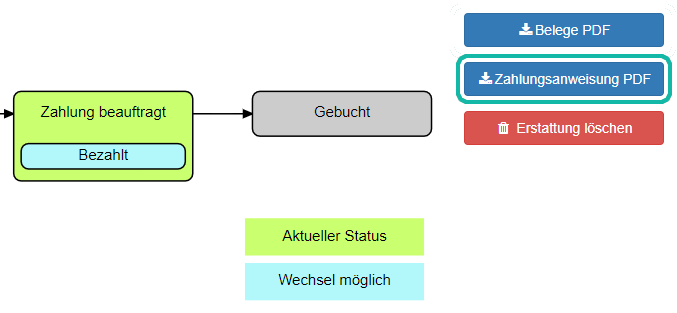 Dieses Dokument wird im Bestfall vor die ausgedruckten Belege (siehe "Beleg vorhanden") geheftet. Im Dokument selbst sind dann die jeweiligen Unterschriften bei der sachlichen und rechnerischen Richtigkeit zu setzen. Außerdem sollte nicht vergessen werden das Datum der Zahlung/Einnahme zu setzen.
Dieses Dokument wird im Bestfall vor die ausgedruckten Belege (siehe "Beleg vorhanden") geheftet. Im Dokument selbst sind dann die jeweiligen Unterschriften bei der sachlichen und rechnerischen Richtigkeit zu setzen. Außerdem sollte nicht vergessen werden das Datum der Zahlung/Einnahme zu setzen.
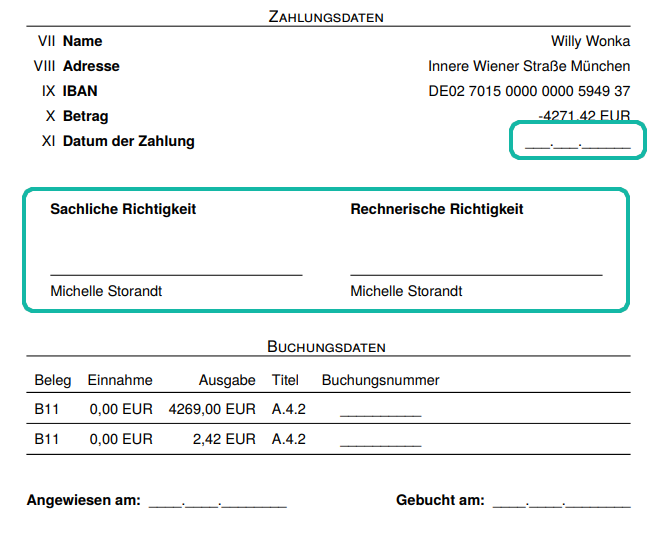
Überweisung/Auszahlung
Um ein Abtippen zu ersparen gibt es im Tab "TODO" unter "Überweisungen" eine Übersicht mit allen Genehmigten Abrechnungen, die noch nicht im Status "bezahlt" sind. Dort ist die Nummer und der Name der Abrechnung mit einem Link hinterlegt sowie alle wichtigen Überweisungsinformationen aufgelistet. Diese können einfach in das Online Banking kopiert werden. Wird der vorgeschlagene Verwendungszweck verwendet, wird im StuFiS die Nummernkombination des Verwendungszwecks automatisch mit einem Link innerhalb des Systems angezeigt.

Für die Ein- oder Auszahlung über die Bargeldkasse empfehlen wir hier zu lesen.
Buchung durchführen
Der/die Kassenverantwortliche führt auf Anweisung der/des Haushaltsverantwortlichen die Buchungen durch. Dafür empfehlen wir hier nachzulesen.